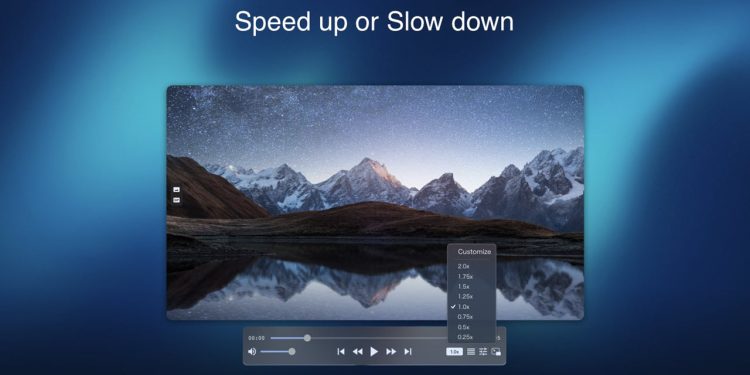Fig Player, là trình phát đa phương tiện cho Windows 11/10 hỗ trợ nhiều loại tệp đa phương tiện và cho phép bạn nghe nhạc, xem video và phim.
Nếu bạn có một thư viện đa phương tiện nhưng không có trình phát đa phương tiện làm bạn hài lòng, thì Fig Player là một sự lựa chọn tốt. Fig Player mang tới nhiều tính năng hữu ích phục vụ nhu cầu xem video và nghe nhạc trên Windows. Thí dụ, bạn có thể tìm kiếm và tải phụ đề, tạo ảnh động GIF, không ghi nhớ file đã mở với tính năng ẩn danh,…
Các tính năng nâng cao hơn:
* Phát video mượt mà, liền mạch, hỗ trợ 4K.
* Tự động khử xen kẽ.
* Gia tốc H/W.
* Phát lại từng khung hình.
* Chế độ PIP.
* Hỗ trợ các định dạng Phụ đề khác nhau (Phụ đề văn bản (SRT), Vobsub
và ASS/SSA,…).
* Chọn cái nào khi bạn có nhiều thiết bị đầu ra âm thanh.
* Danh sách phát với tên thư mục cấp cao hơn.
Định dạng được hỗ trợ:
– Video: mkv, rmvb, rm, avi, mov, wmv, flv, f4v, f4p, f4a, f4b, swf, mpg, mpeg, mpeg1, mpeg2, m1v, m2v, mpv, mp4, mpeg4, m4v, 3gp, 3gpp, 3g2, 3gp2, m2p, ps, ts, m2ts, mts, mt2s, ogm, ogv, divx, dv, asf, wtv, webm,…
– Âm thanh: flac, ape, m2a, mp1, mp2, mpa, mp3, mpg3, m4a, m4b, wma, wav, wv, xm, aiff, aif, ac3, a52, aac, opus, ogg, oga, mid, midi, mka,…
– Phụ đề: ASS, SSA, SRT, IDX&SUB.
Cách sử dụng Fig Player để phát video ẩn danh, tải phụ đề
Fig Player hiện đã có sẵn trên Microsoft Store, bạn vào đây hay theo liên kết bên dưới > bấm Get in Store app > Get để cài đặt.
Sử dụng Fig Player khá dễ, so với Media Player trên Windows 11 thì ứng dụng không đẹp bằng nhưng tính năng thì ăn đứt.
– Open File: Chọn các tệp video, âm thanh trên máy tính.
– Open Link: Bạn dán link trực tiếp của video để xem phát nội dung trực tuyến.
Với các file trên máy tính, bạn có thể kéo thả vào giao diện. Những tệp nào đã xem đều hiển thị ngay bên dưới để phát lại, bạn có thể gỡ bỏ khỏi danh sách phát này bằng cách bấm chuột phải lên nó > chọn Remove.
+ Các file được mở sau khi kích hoạt tính năng sẽ không ghi nhớ lại, bạn nên xóa các file trước đó theo cách thủ công.
Giao diện phát của Fig Player rất gọn, các công cụ điều khiển được thiết kế chiếm rất ít không gian phát, điều này giúp xem phim không bị khó chịu bởi trình điều khiển.
– Điều chỉnh tốc độ phát.
– Mở danh sách phát.
– Thiết lập video, âm thanh và phụ đề.
– Mở phát trong cửa sổ nổi.
Cạnh bên trái có hai tính năng cho phép chụp ảnh màn hình phát và quay video rồi tạo thành ảnh động GIF. Hình ảnh lưu lại sẽ nằm trong thư mục Pictures > Fig.
– Tìm kiếm, tải phụ đề: Bạn bấm chuột phải lên màn hình phát > chọn Search Subtitle.
– Tối ưu video phát: Ứng dụng có trang bị tính năng Hardware Acceleration để sử dụng tài nguyên phần cứng phục vụ khi phát video.
Fig Player có các thiết lập quan trọng trong Settings, bạn bấm chuột phải để truy cập.
– UI: Bạn chọn thời gian ẩn thanh điều khiển sau khi phát.
– Video: Bạn bật tắt tính năng tăng tốc phần cứng, bộ nhớ đệm video cục bộ khi mở file trên máy tính hay trên web.
– Subtitle: Bạn tùy chọn vị trí lưu phụ đề, ngôn ngữ mặc định tìm kiếm,…
– Screenshot: Bạn chọn vị trí lưu ảnh chụp, định dạng, số khung hình, độ phân giải.
– Hotkey: Bạn xem các phím tắt điều khiển và chỉnh sửa.
Các thiết lập bạn có thể đặt lại bằng cách bấm Reset.
Lưu ý: Bên cạnh Windows thì Fig Player còn hỗ trợ máy tính macOS nữa, bạn cài đặt theo liên kết bên dưới.